Page 1
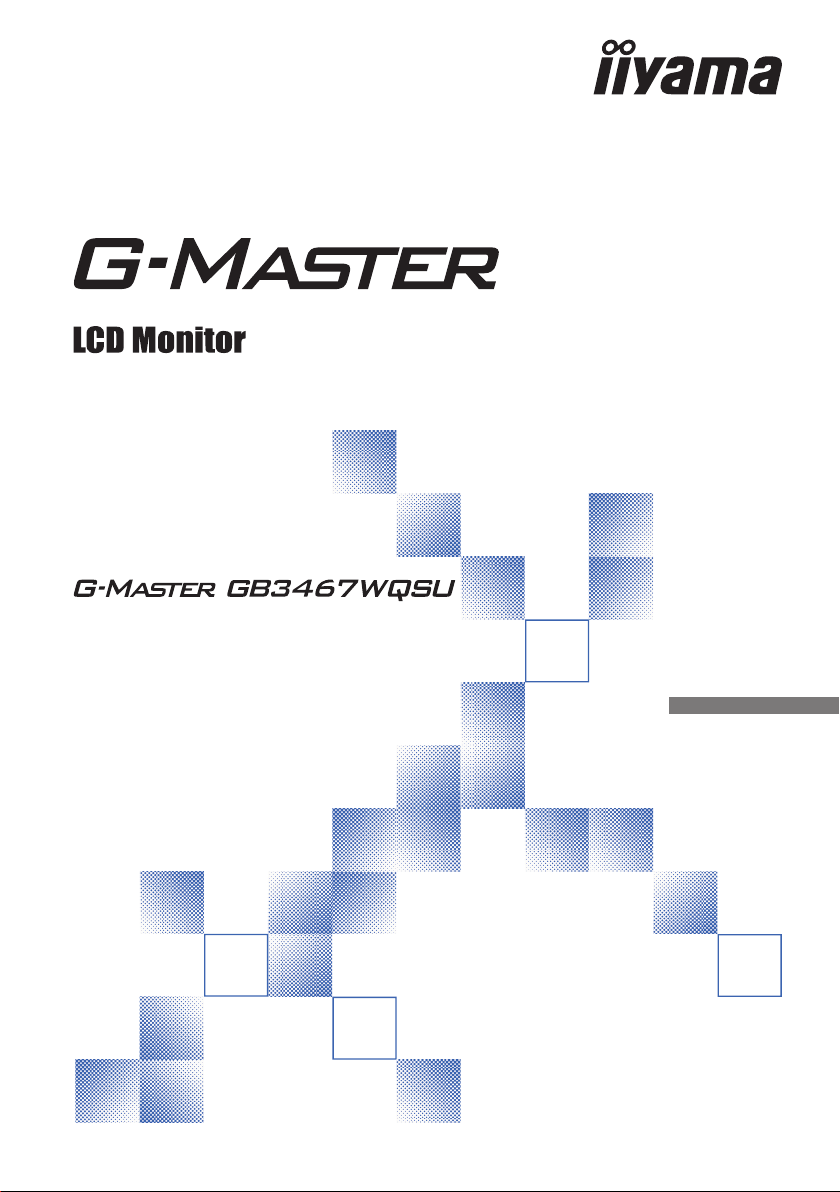
INSTRUKCJA OBSŁUGI
Bardzo dziękujemy za wybranie
monitora LCD rmy iiyama.
Zalecamy, abyś poświęcił kilka minut
i dokładnie przeczytał tę krótką,
lecz wyczerpującą instrukcję, zanim
zainstalujesz i włączysz monitor.
Przechowuj tę instrukcję w
bezpiecznym miejscu do
wykorzystania w przyszłości.
POLSKI
Page 2

DEKLARACJA ZGODNOŚCI Z WYMAGANIAMI OZNAKOWANIA CE
Niniejszy monitor LCD jest zgodny z wymaganiami następujących Dyrektyw WE/UE: 2014/30/UE
“Dyrektywa EMC”, 2014/35/UE “Dyrektywa niskiego napięcia”, 2009/125/WE “Dyrektywa ErP” i
2011/65/UE “Dyrektywa RoHS”.
Wymogi dotyczące odporności na zakłócanie spełniane są w przypadku użytkowania urządzenia
w budynkach mieszkalnych, biurowych i rzemieślniczych, a także małych zakładach, zarówno
wewnątrz budynków, jak i poza nimi. Wszystkie miejsca użytkowania urządzenia charakteryzują
się dostępem do publicznej sieci zasilania niskim napięciem.
IIYAMA CORPORATION: Wijkermeerstraat 8, 2131 HA Hoofddorp, The Netherlands
Model Nr. : PL3467WQ
POLSKI
Zalecamy recykling starego sprzętu. Wszelkie informacje na ten temat można
znaleźć klikając link Poland na międzynarodowej stronie internetowej rmy iiyama
pod adresem https://iiyama.com
Rezerwujemy sobie prawo do zmiany danych technicznych bez uprzedzenia.
Wszystkie znaki towarowe używane w tej instrukcji obsługi stanowią własność ich odpowiednich właścicieli.
Numer rejestracyjny w systemie Eprel GB3467WQSU-B5 : 1372316
Page 3
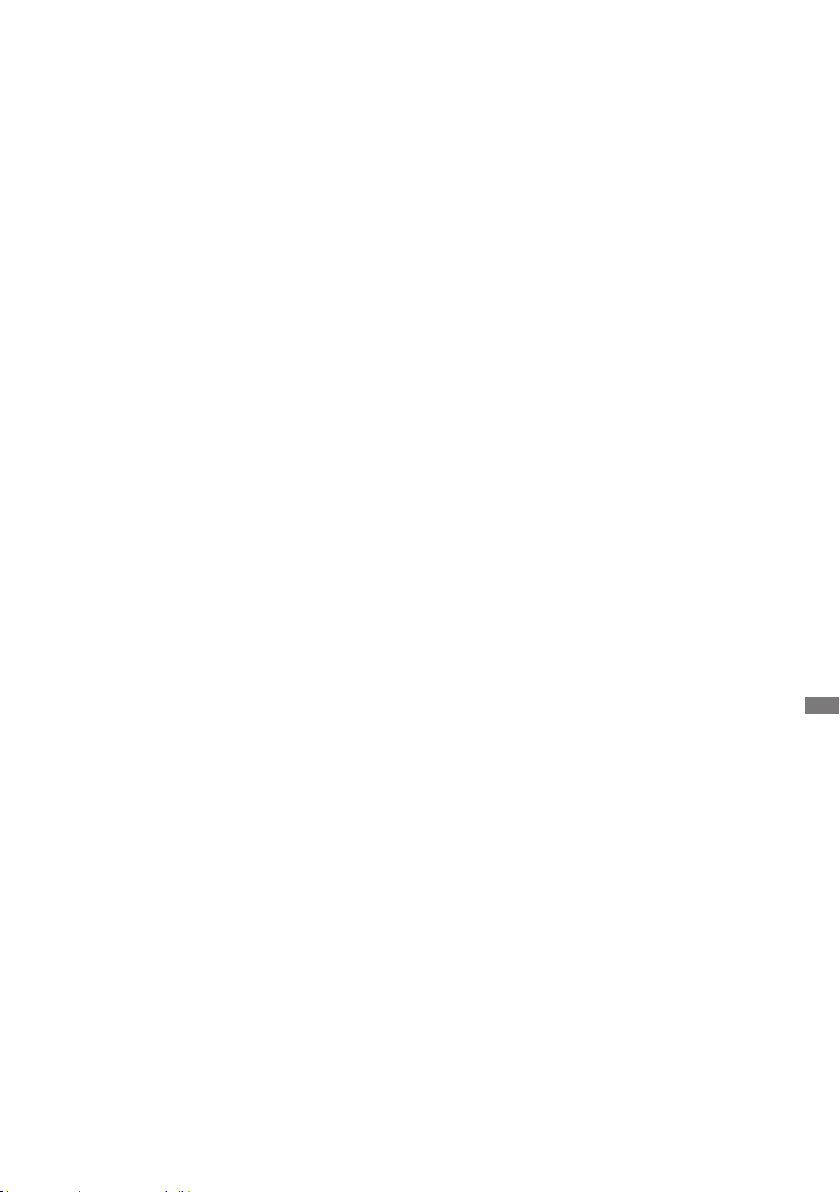
SPIS TREŚCI
W TROSCE O TWOJE BEZPIECZEŃSTWO ......................................1
ZALECENIA DOTYCZĄCE BEZPIECZEŃSTWA ............................1
SPECJALNE UWAGI NA TEMAT MONITORÓW LCD ...................3
OBSŁUGA KLIENTA ........................................................................3
CZYSZCZENIE ...............................................................................3
ZANIM URUCHOMISZ MONITOR .......................................................4
WŁAŚCIWOŚCI ..............................................................................4
KONTROLA ZAWARTOŚCI OPAKOWANIA ...................................4
KORZYSTANIE Z RAMIENIA LUB STOJAKA .................................5
MONTAŻ I DEMONTAŻ STOJAK ...................................................6
ELEMENTY STERUJĄCE I ZŁĄCZA ..............................................8
PODŁĄCZANIE MONITORA ...........................................................9
USTAWIENIA KOMPUTERA .........................................................10
REGULACJA WYSOKOśCI I KąTA WIDZENIA ............................10
OBSŁUGA MONITORA ......................................................................11
ZAWARTOŚĆ MENU REGULACJA ..............................................12
FUNKCJA CZUWANIA ..................................................................25
ROZWIĄZYWANIE PROBLEMÓW ....................................................26
INFORMACJE NA TEMAT RECYKLINGU .........................................27
DODATEK .........................................................................................28
DANE TECHNICZNE : G-MASTER GB3467WQSU-B5 ...............28
WYMIARY .....................................................................................29
SYNCHRONIZACJA ......................................................................29
POLSKI
Page 4

W TROSCE O TWOJE BEZPIECZEŃSTWO
ZALECENIA DOTYCZĄCE BEZPIECZEŃSTWA
OSTRZEŻENIE
ZAPRZESTAŃ UŻYTKOWANIA MONITORA, GDY CZUJESZ, ŻE WYSTĘPUJE JAKIŚ
PROBLEM
Gdy zauważysz jakiekolwiek nienormalne zjawiska, takie jak dym, dziwne dźwięki lub opary, odłącz
monitor i natychmiast skontaktuj się z centrum serwisowym rmy iiyama. Dalsze używanie monitora
może być niebezpieczne i spowodować pożar lub porażenie prądem elektrycznym.
NIGDY NIE ZDEJMUJ OBUDOWY
Wewnątrz monitora znajdują się obwody wysokiego napięcia. Zdjęcie obudowy może narazić na
niebezpieczeństwo pożaru lub porażenia prądem elektrycznym.
NIE WKŁADAJ ŻADNYCH PRZEDMIOTÓW DO MONITORA
Nie dopuszczaj do sytuacji, aby we wnętrzu monitora znalazły się jakiekolwiek ciała stałe lub płyny,
na przykład woda. W razie takiego zdarzenia, natychmiast odłącz monitor i skontaktuj się ze swym
dostawcą lub z centrum serwisowym firmy iiyama. Używanie monitora z jakimikolwiek obcymi
obiektami wewnątrz może spowodować pożar, porażenie prądem elektrycznym lub uszkodzenie.
USTAW MONITOR NA PŁASKIEJ, STABILNEJ POWIERZCHNI
Monitor może spowodować obrażenia ciała w razie upadku lub upuszczenia.
NIE UŻYWAJ MONITORA W POBLIŻU WODY
Nie używaj monitora w miejscach, gdzie mogłoby dojść do spryskania lub oblania monitora wodą,
ponieważ mogłoby to spowodować pożar lub porażenie prądem elektrycznym.
MONITOR NALEŻY UŻY WAĆ PRZY OKREŚLONYM ZASILANIU
Zadbaj, aby monitor był używany tylko przy określonym zasilaniu energią elektryczną. Korzystanie
z zasilania o niewłaściwym napięciu spowoduje nieprawidłowe działanie i może spowodować pożar
lub porażenie prądem elektrycznym.
CHROŃ PRZEWODY
Nie rozciągaj, ani nie zginaj przewodu zasilającego, ani przewodu sygnałowego. Nie kładź monitora,
ani żadnych innych ciężkich przedmiotów na przewodach. W przypadku uszkodzenia, przewody
mogą spowodować pożar lub porażenie prądem elektrycznym.
NIEKORZYSTNE WARUNKI POGODOWE
Zaleca się nie używać monitora w czasie silnej burzy z wyładowaniami, ponieważ ustawiczne zaniki
zasilania mogą spowodować nieprawidłowe działanie. Zaleca się także nie dotykać wtyczki w takich
okolicznościach, ponieważ mogłoby to spowodować porażenie prądem elektrycznym.
W TROSCE O TWOJE BEZPIECZEŃSTWO 1
POLSKI
Page 5

UWAGA
MIEJSCE USTAWIENIA MONITORA
Nie ustawiaj monitora w miejscach, gdzie mogą wystąpić nagłe zmiany temperatury lub w przestrzeniach
wilgotnych, zapylonych lub zadymionych, ponieważ mogłoby to spowodować pożar, porażenie prądem
elektrycznym lub uszkodzenie. Należy również unikać takich miejsc, gdzie słońce świeci wprost na monitor.
NIE UMIESZCZAJ MONITORA W MIEJSCACH STWARZAJĄCYH ZAGROŻENIE
W przypadku ustawienia monitora w nieodpowiednim miejscu, monitor może przewrócić się i
spowodować obrażenia ciała. Należy także zadbać, aby na monitorze nie były umieszczane żadne
ciężkie przedmioty. Wszystkie przewody powinny być ułożone w taki sposób, aby dzieci nie mogły
ich pociągać, co mogłoby spowodować obrażenia ciała.
UTRZYMUJ DOBRĄ WENTYLACJĘ
Monitor jest zaopatrzony w szczeliny wentylacyjne, aby chronić go przed przegrzaniem. Zasłonięcie
tych szczelin może spowodować pożar. W celu zapewnienia odpowiedniego przepływu powietrza,
monitor powinien być ustawiony w odległości przynajmniej 10 cm (lub 4 cale) od jakichkolwiek ścian.
Po usunięciu stopy, otwory wentylacyjne mogą zostać zasłonięte. Może to doprowadzić do
przegrzania i spowodować uszkodzenia lub pożar. Należy zadbać o to żeby otwory wentylacyjne
zawsze pozostawały odsłonięte. Ustawianie monitora na tylnej stronie, na boku lub do góry nogami,
lub na dywanie albo innym miękkim materiale może także spowodować zagrożenie.
ODŁĄCZ PRZEWODY PRZED PRZESTAWIENIEM MONITORA
Przed przemieszczaniem monitora wyłącz zasilanie, odłącz abel zasilający od gniazdka oraz zadbaj
o odłączenie przewodu sygnałowego. Jeżeli nie odłączysz tych przewodów, może dojść do pożaru
lub porażenia prądem elektrycznym.
ODŁĄCZAJ PRZEWODY MONITORA
Gdy monitor ma nie być używany przez długi okres czasu, zaleca się pozostawienie monitora z
odłączonymi przewodami.
PRZY ODŁĄCZANIU PRZEWODU CHWYTAJ WTYCZKĘ
Aby odłączyć zasilacz, kabel zasilający lub kabel sygnałowy, zawsze odłączaj je trzymając za
wtyczkę. Nigdy nie ciągnij samego przewodu, ponieważ może to spowodować pożar lub porażenie
prądem elektrycznym.
NIE DOTYKAJ WTYCZEK WILGOTNYMI DŁONIAMI
POLSKI
Wyjmowanie lub wkładanie wtyczki do gniazda wilgotnymi dłoniami może być przyczyną porażenia
prądem elektrycznym.
UMIESZCZANIE MONITORA NA KOMPUTERZE
Upewnij się, czy komputer jest wystarczająco wytrzymały, aby utrzymać masę monitora, ponieważ w
przeciwnym razie może dojść do uszkodzenia komputera.
UWAGA NA RĘCE I PALCE!
Zachowaj ostrożność przy zmianie kąta ustawienia monitora, aby nie przygnieść sobie palców albo dłoni.
Zachowaj ostrożność, by nie przytrzasnąć palców w czasie regulacji wysokości stopki i kąta
nachylenia.
UWAGA ODNOŚNIE UŻYTKOWANIA 24/7
Monitor nie został zaprojektowany do użytku 24/7 w dowolnym środowisku.
INNE ZALECENIA
ZALECENIA DOTYCZĄCE ERGONOMII
W celu wyeliminowania zmęczenia oczu nie używaj monitora ustawionego na jasnym tle lub w
ciemnym pomieszczeniu. Aby zapewnić optymalne warunki oglądania, monitor powinien być
ustawiony na wysokości tuż poniżej poziomu oczu i w odległości 40-60 cm (16-24 cali) od oczu.
Kiedy używa się monitora przez długi okres czasu, zalecane jest przerywanie pracy co godzinę na
dziesięć minut, ponieważ ciągłe patrzenie na ekran może spowodować przemęczenie wzroku.
2 W TROSCE O TWOJE BEZPIECZEŃSTWO
Page 6

SPECJALNE UWAGI NA TEMAT MONITORÓW LCD
Przedstawione poniżej objawy są zjawiskami normalnymi w przypadku monitorów LCD i nie
wskazują problemu.
Przy pierwszym włączeniu monitora LCD, obraz może nie być dopasowany do
INFO
obszaru wyświetlania ze względu na typ używanego komputera. W takim przypadku
należy ustawić obraz we właściwym położeniu.
W zależności od używanego wzoru na pulpicie, możesz stwierdzić niewielką
nierównomierność jasności ekranu.
Ze względu na właściwości ekranu LCD, po przełączeniu wyświetlanego obrazu
może utrzymywać się powidok poprzedniego ekranu, jeśli ten sam obraz był
wyświetlany przez kilka godzin. W takim przypadku, dzięki zmianie obrazu lub
wyłączeniu zasilania na kilka godzin następuje powolna regeneracja ekranu.
OBSŁUGA KLIENTA
Gdy musisz zwrócić swoje urządzenie do naprawy, a oryginalne opakowanie
INFO
zostało wyrzucone, prosimy o skontaktowanie się ze swym dostawcą lub z centrum
serwisowym rmy iiyama w celu uzyskania porady lub zastępczego opakowania.
CZYSZCZENIE
Jeśli podczas czyszczenia monitora dojdzie do wpadnięcia jakichkolwiek
OSTRZEŻENIE
UWAGA
INFO
OBUDOWA
EKRAN
LCD
materiałów lub rozlania na monitor takich płynów jak woda, natychmiast odłącz
kabel zasilający i skontaktuj się ze swym dostawcą lub z centrum serwisowym
rmy iiyama.
Przed rozpoczęciem czyszczenia monitora, należy ze względów
bezpieczeństwa wyłączyć zasilanie i odłączyć przewody monitora.
W celu ochrony panelu wyświetlacza LCD nie używaj twardych przedmiotów,
aby nie doszło do zarysowania lub zatarcia ekranu.
Nigdy nie stosuj żadnego z wymienionych poniżej silnych rozpuszczalników.
Powodują one uszkodzenia obudowy i ekranu LCD.
Rozcieńczalnik
Czysta benzyna
Środki czyszczące o działaniu ściernym
Skutkiem pozostawania obudowy przez długi okres czasu w zetknięciu
z jakimikolwiek produktami z gumy lub tworzyw sztucznych może być
degeneracja lub odbarwienie materiału obudowy.
Plamy można usuwać za pomocą ściereczki lekko zwilżonej roztworem łagodnego
detergentu. Następnie należy wytrzeć obudowę miękką suchą szmatką.
Zaleca się okresowe czyszczenie za pomocą miękkiej, suchej szmatki.
Nie należy używać papierowych chusteczek higienicznych, ponieważ mogą one
powodować uszkodzenia ekranu LCD.
Środki do czyszczenia w aerozolu
Wosk
Rozpuszczalniki kwasowe lub zasadowe
POLSKI
W TROSCE O TWOJE BEZPIECZEŃSTWO 3
Page 7

ZANIM URUCHOMISZ MONITOR
WŁAŚCIWOŚCI
Obsługuje rozdzielczości do 3440 × 1440
Wysoki kontrast 3000:1 (typowy), dostępna funkcja Kontrast podwyższony /
Jasność 550 cd/m2 (typowy)
Czas reakcji na lm ruchomy 0,4ms
Współpracuje z technologią FreeSync™ Premium
Obsługa zakresu HDR400
Flicker-free
Redukcja niebieskiego światła
Cyfrowe wygładzanie znaków
Głośniki Stereo 2 × 2W
Funkcja czuwania
Zgodność ze standardem za mocowania VESA (100mm×100mm)
Miejsce na blokadę zabezpieczającą
KONTROLA ZAWARTOŚCI OPAKOWANIA
Wraz z monitorem LCD dostarczane są wymienione poniżej akcesoria. Sprawdź, czy znajdują się
POLSKI
one w opakowaniu. Jeżeli brakuje któregoś z poniższych elementów lub jest on uszkodzony, należy
powiadomić o tym sprzedawcę lub najbliższego przedstawiciela rmy iiyama.
Kabel zasilający*
Kabel USB
Śrubokręt
UWAGA
4 ZANIM URUCHOMISZ MONITOR
* Parametry znamionowe przewodu zasilającego dla obszarów, gdzie stosowane
jest napięcie 120V w sieci, wynoszą 10A/125V. Jeżeli korzystasz z zasilania o
wyższych parametrach znamionowych niż podane powyżej, musi być stosowany
kabel zasilający o parametrach znamionowych 10A/250V. Pamiętaj, iż używanie
nieoryginalnego kabla zasilającego skutkuje utratą wszelkich praw gwarancyjnych.
Konieczne jest używanie zatwierdzonego kabel zasilającego o specykacji równej
lub lepszej od H05VVF, 3G, 0,75mm2.
Kabel HDMI
Podstawa stopki ze śrubą
Instrukcja bezpieczeństwa
Kabel DisplayPort
Ramię stopki
Skrócona instrukcja obsługi
Page 8
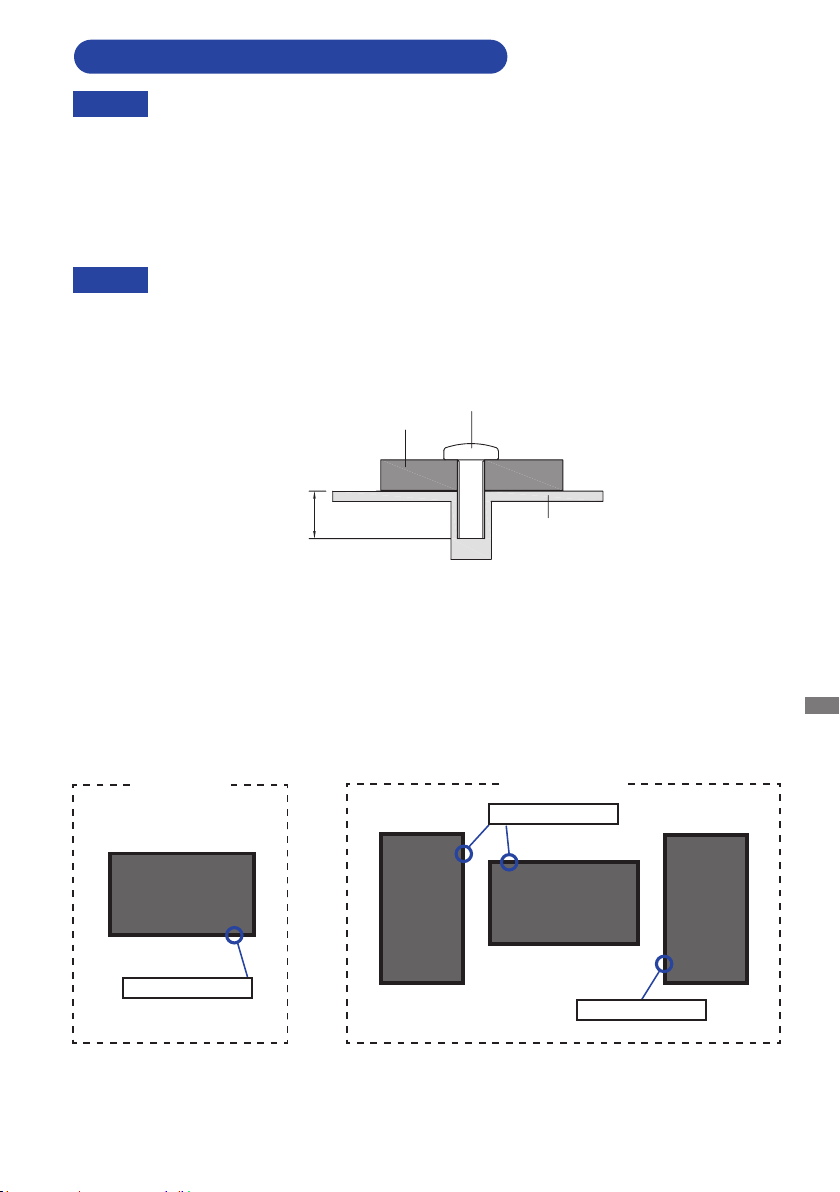
KORZYSTANIE Z RAMIENIA LUB STOJAKA
Ś
ruba
UWAGA
[MONTAŻ NAŚCIENNY]
UWAGA
[OBRÓT OBRAZU]
Monitor może być używany wyłącznie w pozycji poziomej. Nie obracaj i nie używaj monitora w
żadnej innej pozycji.
Przed instalacją upewnij się, że ściana, suficie lub ramię pulpitu wytrzyma ciężar
monitora i mocowania.
Jeśli chcesz powiesić monitor na ścianie, aby zamocować monitor, biorąc pod uwagę
grubość stopnia montażowego, należy dokręcić śruby M4 (4 szt.), których długość “L”
wynosiła 8 mm. Dłuższa śruba może uszkodzić części elektryczne wewnątrz monitora
i w konsekwencji doprowadzić do porażenia prądem lub uszkodzenia monitora.
Uchwyt
L
Obudowa
POLSKI
Dostępny
A
Krajobrazowy
Wskaźnik zasilania
A
Portretowy
Niedostępny
Wskaźnik zasilania
A
Wskaźnik zasilania
ZANIM URUCHOMISZ MONITOR 5
A
Page 9

MONTAŻ I DEMONTAŻ STOJAK
UWAGA
Umieść monitor na stabilnej powierzchni. Monitor może spowodować obrażenia ciała
lub uszkodzenia w razie upadku lub upuszczenia.
Nie narażaj monitora na większe wstrząsy, gdyż może to doprowadzić do jego
uszkodzenia.
Przed zdemontowaniem lub zamontowaniem stojaka odłącz przewody monitora, aby
uniknąć uszkodzeń lub porażenia prądem elektrycznym.
<Montaż>
Jak pokazano poniżej, umieść całą zawartość wyjętą z kartonu na płaskiej powierzchni, z
ekranem skierowanym w dół.
Zdejmij zabezpieczenie z tyłu, Ramię stopki i Podstawę stopki.
Ramię stopki Podstawę stopki
Przymocuj Ramię stopki do monitor, a następnie dokręć „śrubę skrzydełkową” za pomocą
dostarczonego śrubokręta aby ją zabezpieczyć.
POLSKI
Ramię stopki
Śruba skrzydełkowa
Zainstaluj Podstawa stopki na Ramię stopki, a następnie dokręć „śrubę skrzydełkową”, aby ją
zabezpieczyć.
Śruba ds. Podstawę stopkę
Podstawę stopki
6 ZANIM URUCHOMISZ MONITOR
Page 10

Ustaw monitor pionowo, a następnie zdejmij zabezpieczenie z przodu monitora.
<Demontaż>
Umieść zabezpieczenie przodu monitora na płaskiej powierzchni i połóż monitor ekranem do dołu.
Poluzuj „śrubę skrzydełkową”, aby wyjąć Podstawę stopki z Ramię stopki.
Poluzuj „śrubę skrzydełkową” za pomocą dostarczonego śrubokręta aby wyjąć Ramię stopki z
monitor.
ZANIM URUCHOMISZ MONITOR 7
POLSKI
Page 11

ELEMENTY STERUJĄCE I ZŁĄCZA
<Przód>
Wskaźnik zasilania
INFO
Niebieski: Normalne działanie
Pomarańczowy: Tryb czuwania
Głośniki
Miejsce na blokadę zabezpieczającą
INFO
Mocując odpowiedni kabel zabezpieczający z blokadą ochronisz monitor przed
kradzieżą lub przestawieniem.
Złącze USB (3,0)-UP ( )
Złącze USB (3,0)-DOWN (
Złącze USB (3,0)-DOWN (
Gniazdo słuchawkowe ( )
Złącze DisplayPort (DP1)
POLSKI
Złącze DisplayPort (DP2)
Złącze HDMI (HDMI1)
Złącze HDMI (HDMI2)
Otwór na kable
Gniazdo zasilania prądem przemiennym( : Prąd przemienny) ( )
Przycisk nawigacji
Menu
W górę [ ]
W dół [
Lewy / i-Style Color [ ]
Prawy / Red. nieb. św. [ ]
Wybór wejść (INPUT) *
Głośność + (VOL +) *
Głośność - (VOL -) *
Przełącznik zasilania ( )
]
USB3,2 Gen 1: 5Gbps, 5V, 900mA
USB3,2 Gen 1: 5Gbps, 5V, 900mA
<Tył>
)
)
* Możesz pominąć elementy Menu i bezpośrednio wyświetlić daną opcję lub skalę regulacji.
8 ZANIM URUCHOMISZ MONITOR
Page 12

PODŁĄCZANIE MONITORA
Upewnij się, czy komputer i monitor są wyłączone.
Przewodem sygnałowym połącz monitor z komputerem.
Podłącz komputer do monitora kablem USB.
Podłącz kabel zasilający najpierw do monitora, a następnie do gniazdka elektrycznego.
Włącz monitor i komputer.
Upewnij się, że instalacja w budynku ma wyłącznik automatyczny 120/240V, 20A
INFO
(maksymalnie).
Przewody sygnałowe używane do łączenia komputera z monitorem mogą być różne w
zależności od typu używanego komputera. Nieprawidłowe połączenie może spowodować
poważne uszkodzenie zarówno monitora, jak i komputera. Kabel dostarczany wraz
z monitorem to standardowy kabel z złączem. Jeżeli potrzebny jest specjalny kabel,
skontaktuj się ze swym sprzedawcą lub najbliższym przedstawicielem rmy iiyama.
Wtykowe urządzenia klasy I typ A muszą być podłączone do uziemienia ochronnego.
Gniazdko sieciowe powinno być zainstalowane w pobliżu urządzenia i powinno być
łatwo dostępne.
Nadmierne ciśnienie akustyczne w słuchawkach może spowodować uszkodzenie/utratę
słuchu.
[Przykład podłączenia]
Kabel zasilający (Akcesoria)
Kabel HDMI (Niedołączony
Sprzęt AV itp.
Kabel HDMI (Akcesoria)
Konsola do gier itp.
<Tył>
)
[ Uchwyt na kable ]
Przełóż kable przez Otwór na kable, aby je połączyć.
Kabel USB (Akcesoria)
Kabel DisplayPort
Kabel DisplayPort
(Niedołączony)
Mysz
(Akcesoria)
Laptop
POLSKI
Klawiatura
Komputer
ZANIM URUCHOMISZ MONITOR 9
Page 13

USTAWIENIA KOMPUTERA
Monitora
Synchronizacja sygnałów
Patrz tabela synchronizacji dla podstawowych rozdzielczości w rozdziale SYNCHRONIZACJA na
stronie 29.
REGULACJA WYSOKOŚCI I KĄTA WIDZENIA
Optymalna praca przy monitorze polega na
bezpośrednim, prostopadłym patrzeniu na ekran,
następnie dostosuj wysokość i kąt monitora do
własnych upodobań.
Przy zmianie wysokości i kąta nachylenia panela
przytrzymaj podstawkę monitora jedną ręką, aby
uniknąć przewrócenia urządzenia.
Panel LCD można ustawić na maksymalnej
wysokości 150 mm, do 23° w tył i 5° do przodu.
5°
23°
150mm
UWAGA
Podczas zmiany wysokości lub kąta
nachylenia panela nie dotykaj ekranu
LCD. W przeciwnym razie istnieje
ryzyko uszkodzenia ekranu.
Zachowaj ostrożność przy zmianie
POLSKI
wysokości lub kąta ustawienia
monitora, aby nie przygnieść sobie
palców albo dłoni.
Zachowaj ostrożność, by nie
przytrzasnąć palców w czasie
regulacji wysokości stopki i kąta
nachylenia.
10 ZANIM URUCHOMISZ MONITOR
Stopka
Page 14
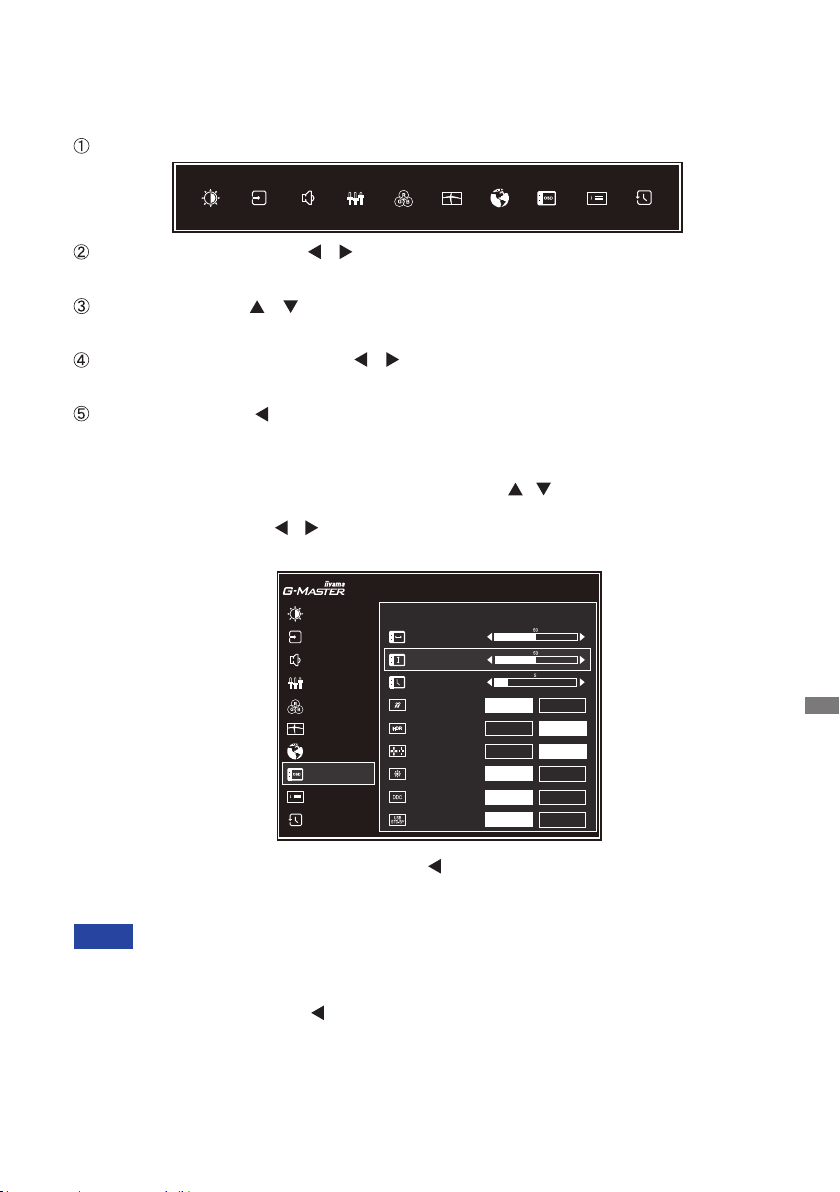
OBSŁUGA MONITORA
W celu zapewnienia najlepszego obrazu, monitor LCD rmy iiyama otrzymał w fabryce predeniowane
ustawienia synchronizacji (patrz str. 29). Możesz także dostosować obraz wykonując przedstawione
poniżej operacje na przyciskach.
Naciśnij przycisk Menu, aby uruchomić funkcję Menu ekranowego (OSD).
Za pomocą przycisków / wybierz Menu zawierające element, który chcesz
dostosować lub ustawić, a następnie naciśnij przycisk Menu.
Użyj przycisków / , aby podświetlić żądaną ikonę regulacji / ustawienia, a
następnie naciśnij przycisk Menu.
Użyj ponownie przycisków / , aby dokonać odpowiedniej regulacji lub
ustawienia, a następnie naciśnij przycisk Menu.
Naciśnij przycisk , aby wyjść z menu, a właśnie wprowadzone ustawienie lub
ustawienie zostanie automatycznie zapisane.
Na przykład, aby dokonać korekty położenia OSD w pionie, wybierz pozycję Ustawienia, a
następnie naciśnij przycisk Menu. Potem użyj przycisków / wybierz Pozycja pionowa. Skala
regulacji staje się aktywna po naciśnięciu przycisku Menu.
Wtedy użyj przycisków / do zmiany ustawienia położenia OSD w pionie. Pozycja menu
OSD w pionie będzie się zmieniać w miarę przeprowadzanych ustawień.
G-MASTER GB3467WQSU
Regulacje obrazu
Wybór wejść
Regulacja audio
Zapisz ust. Użytkownika
Temp. kolorów
Regulacje obrazu
Język
Ustawienia
Informacje
Przywróć
Ustawienia
Pozycja pozioma
Pozycja pionowa
Wygaszenie OSD
Logo startowe
HDR
AMD FreeSync Premium
LED
DDC/CI
USB Tryb czuwania
Włącz
Włącz
Włącz
Włącz
Włącz
Włącz
Wyłącz
Wyłącz
Wyłącz
Wyłącz
Wyłącz
Wyłącz
POLSKI
Naciśnij przycisk Menu, a na koniec przycisk , aby zamknąć funkcję wyświetlania na ekranie.
Wszystkie zmiany są zapisywane w pamięci.
INFO
W przypadku wstrzymania operacji na przyciskach podczas przeprowadzania regulacji, Menu
ekranowe zniknie po upływie okresu czasu zdefiniowanego w ustawieniu Wygaszenie OSD.
Również naciśnięcie przycisku powoduje szybkie wyłączenie Menu ekranowego.
W chwili zniknięcia Menu ekranowego następuje zapisanie w pamięci wszelkich wprowadzonych
zmian. Należy unikać wyłączania zasilania, kiedy korzysta się z Menu ekranowego
Wszelkie ustawienia obowiązują zawsze dla wszystkich rozdzielczości.
.
OBSŁUGA MONITORA 11
Page 15

ZAWARTOŚĆ MENU REGULACJA
Direct
1
Regulacje obrazu
Picture Adjust
Element regulacji Problem / Opcja Przyciski, które należy naciskać
*
Regulacje obrazu
Regulacje obrazu
Wybór wejść
Regulacja audio
Zapisz ust. Użytkownika
Temp. kolorów
Regulacje obrazu
Język
Ustawienia
Informacje
Przywróć
Kontrast
Jasność
Over Drive
Kontrast podwyższony
Tryb Eco
Red. nieb. świat
Głębia czerni
MBR
Gamma
G-MASTER GB3467WQSU
Wyłącz
Włącz
Wyłącz
Wyłącz
Wyłącz
ł
a
Wyłącz
Gamma3
Kontrast
Contrast
Jasność *
2
Brightness
Over Drive
Overdrive
Kontrast podwyższony
Adv. Contrast
Tryb Eco
Eco
POLSKI
Red. nieb. św.
Blue Light
Reducer
Głębia czerni
Black Tuner
3
MBR *
MBR
Gamma
Gamma
Zbyt mdły obraz
Zbyt intensywny obraz
Zbyt ciemny obraz
Zbyt jasny obraz
Wyłącz / 1 / 2 / 3 / 4 / 5
Poprawia czas przejścia dla odcieni szarości.
Skutkuje to szybszym czasem reakcji.
Włącz
Wyłącz
Podwyższony współczynnik kontrastu
Typowy współczynnik kontrastu
Wyłącz Normalne
Mode 1
Mode 2
Mode 3
Wyłącz
Mode 1
Mode 2
Mode 3
Jasność podświetlenia jest niższa.
Jasność lub podświetlenie są zredukowane bardziej niż w Mode 1.
Jasność lub podświetlenie są zredukowane bardziej niż w Mode 2.
Normalne
Niebieskie światło jest zredukowane.
Niebieskie światło jest zredukowane bardziej niż w Mode 1.
Niebieskie światło jest zredukowane bardziej niż w Mode 2.
Od -5 do +5
Regulacje cieni
Wyłącz, 1 - 7
Poprawi to czas reakcji animowanego obrazu na panelu LCD.
Gamma1
Gamma2
Gamma3
12 OBSŁUGA MONITORA
Page 16

1
Direct
*
Dostępność każdego elementu zależy od tego, który element jest aktywowany. Więcej informacji
można znaleźć na stronie 24 Matryca korelacji funkcji.
*2 Dokonaj regulacji parametru Jasność, gdy używasz monitora w ciemnym pomieszczeniu i
odnosisz wrażenie, że obraz jest zbyt jasny.
3
*
MBR jest dostępny tylko wtedy, gdy częstotliwość odświeżania jest wyższa niż 75 Hz.
Wykonując poniższe operacje na przyciskach możesz pominąć te elementy Menu i wyświetlić
bezpośrednio opcję.
Red. nieb. św. : Naciśnij przycisk kiedy nie jest wyświetlane menu.
POLSKI
OBSŁUGA MONITORA 13
Page 17

Direct
Direct
Wybór wejść
Input Select
Regulacje obrazu
Wybór wejść
Regulacja audio
Zapisz ust. Użytkownika
Temp. kolorów
Regulacje obrazu
Język
Ustawienia
Informacje
Przywróć
Źródło sygnału
Ręczny
G-MASTER GB3467WQSU
Auto
Ręczny
DP1
DP2
HDMI1
HDMI2
Wybierz
Wybierz
Wybierz
Wybierz
Element regulacji
Źródło sygnału
Input Source
INFO
Źródła nie można przełączać automatycznie, jeśli wcześniej wybrane zostanie HDMI
Auto
Ręczny
DP1
DP2
HDMI1
HDMI2
Wyszukaj dostępne wejścia sygnału i wybierz
automatycznie pierwsze z nich.
Wybierz Cyfrowy (DisplayPort1) sygnał wejściowy.
Wybierz Cyfrowy (DisplayPort2) sygnał wejściowy.
Wybierz Cyfrowy (HDMI1) sygnał wejściowy.
Wybierz Cyfrowy (HDMI2) sygnał wejściowy.
Opcja
oraz DisplayPort.
Wykonując poniższe operacje na przyciskach możesz pominąć te elementy Menu i wyświetlić
bezpośrednio opcję.
Wybór wejść : Naciśnij przycisk INPUT, kiedy nie jest wyświetlane Menu ekranowe.
Źródło sygnału
POLSKI
Auto DP1
DP2 HDMI1 HDMI2
14 OBSŁUGA MONITORA
Page 18

Regulacja audio
Direct
Direct
Audio Adjust
Regulacje obrazu
Wybór wejść
Regulacja audio
Zapisz ust. Użytkownika
Temp. kolorów
Regulacje obrazu
Język
Ustawienia
Informacje
Przywróć
Głośność
Opcje
Wycisz
G-MASTER GB3467WQSU
Włącz
Wyłącz
Element regulacji Problem / Opcja Przyciski, które należy naciskać
Głośność
Volume
Wycisz
Mute
INFO
Parametry Cisza Włącz oraz Cisza Wyłącz przełącza się w następujący sposób
Zbyt cicho
Zbyt głośno
Włącz
Wyłącz
Tymczasowo wyłącza dźwięk.
Przywraca poprzedni poziom głośności dźwięku.
naciskając przycisków / . Włącz Wyłącz
Wykonując poniższe operacje na przyciskach możesz pominąć te elementy Menu i wyświetlić
bezpośrednio skalę regulacji.
Głośność : Naciśnij przycisk VOL + / VOL -, kiedy nie jest wyświetlane Menu ekranowe.
POLSKI
OBSŁUGA MONITORA 15
Page 19

Zapisz ust.
Użytkownika
Store User Setting
Regulacje obrazu
Wybór wejść
Regulacja audio
Zapisz ust. Użytkownika
Temp. kolorów
Regulacje obrazu
Język
Ustawienia
Informacje
Przywróć
Zapisz ust. Użytkownika
G-MASTER GB3467WQSU
Tryb użytkownika 1Tryby użytkownika
Element regulacji Opcja
Zachowaj ustawienia ekranu.Tryb użytkownika 1
Tryby użytkownika
User Modes
INFO
Możesz zapamiętać swoje ustawienia.
Zachowaj ustawienia ekranu. Tryb użytkownika 2
Zachowaj ustawienia ekranu.Tryb użytkownika 3
Ustawienia, które można zapamiętać:
Kontrast, Jasność, Over Drive, Kontrast podwyższony, Tryb Eco, Głębia czerni, MBR,
Gamma, Głośność, Wycisz, Temp. kolorów, Ostre i miękkie, Regulacje trybu video
POLSKI
16 OBSŁUGA MONITORA
Page 20

Temp. kolorów
Color Settings
*
Regulacje obrazu
Wybór wejść
Regulacja audio
Zapisz ust. Użytkownika
Temp. kolorów
Regulacje obrazu
Język
Ustawienia
Informacje
Przywróć
Temperatura kolorów
Zimne Normalne Ciepłe
6-osiowa
Ustawienia użytkownika
Użytkownika-R
Użytkownika-G
Użytkownika-B
G-MASTER GB3467WQSU
Odcień
Saturacja
Element regulacji Problem / Opcja Przyciski, które należy naciskać
Temperatura kolorów
Color Temperature
Zimne
Normalne
Ciepłe
Zimny kolor
Normalny kolor
Ciepły kolor
Czerw.
Zółt.
Odcień
Ziel.
Cyjan
Zbyt słaby
Zbyt mocny
Nieb.
6-osiowa
6-Axis
Magenta
Czerw.
Zółt.
Saturacja
Ziel.
Cyjan
Zbyt słaby
Zbyt mocny
Nieb.
Magenta
Ustawienia użytkownika
User Preset
Użytkownika-R
Użytkownika-G
Użytkownika-B
Zbyt słaby
Zbyt mocny
POLSKI
* Wyłączone, gdy aktywny jest Red. nieb. św. (Reduktor niebieskiego światła) lub HDR.
OBSŁUGA MONITORA 17
Page 21

Regulacje obrazu
Direct
Direct
Image Adjust
Regulacje obrazu
Wybór wejść
Regulacja audio
Zapisz ust. Użytkownika
Temp. kolorów
Regulacje obrazu
Język
Ustawienia
Informacje
Przywróć
Regulacje obrazu
i-Style Colour
Technologia X-Res
Ostre i miękkie
Zakres HDMI
Tryb Direct Drive
Regulacje trybu video
G-MASTER GB3467WQSU
Wyłącz
Wyłącz
Pełny
Włącz
Pełny
Wyłącz
Element regulacji Opcja Przyciski, które należy naciskać
Powrót do ustawień dokonanych w regulacjach
koloru (z wyłączeniem i-style Colour).
Ogólny dla środowiska Windows i domyślnych
ustawień monitora
Do gier sportowe
Do gier FPS
Do edycji i oglądania tekstu
Zastosuj zachowane ustawienia.
Zastosuj zachowane ustawienia.
Zastosuj zachowane ustawienia.
Normalne
Popraw ostrość krawędzi.
Popraw ostrość krawędzi bardziej niż w opcji Miękkie.
Popraw ostrość krawędzi bardziej niż w opcji Średnie.
i-Style Colour *3
i-Style Color
Technologia X-Res *
X-Res Technology
Wyłącz
Standard
Gry sportowe
Gry FPS
Gry strategiczne Do gier strategiczne
Tekst
Tryb użytkownika 1
Tryb użytkownika 2
Tryb użytkownika 3
Wyłącz
1, 3
Miękkie
Średni
Wyostrzone
1 2 3 4 5 6
POLSKI
Ostre i miękkie
Sharp and Soft
Możesz dokonać zmiany ostrości obrazu w skali od 1 do 6
(ostry-miękki). Naciskaj przycisk , aby zmieniać ostrość
obrazu w kolejności liczbowej. Naciskaj przycisk , aby
zmieniać ostrość obrazu w kolejości odwrotnej.
Zakres HDMI *
2
HDMI Range
Tryb Direct Drive *
Direct Drive Mode
Zmiana rozdzielczości, odświeżania lub wyłączenie/włączenie monitora może spowodować
INFO
3
Pełny
Ograniczony
Włącz
Wyłącz
Pełny zakres kolorów
Ograniczony zakres kolorów
Redukcja opóźnień w w wyświetlaniu obrazu.
Normalne
dezaktywację funkcji Tryb Direct Drive.
Wykonując poniższe operacje na przyciskach możesz pominąć te elementy Menu i wyświetlić
bezpośrednio opcję.
i-Style Colour : Naciśnij przycisk , kiedy nie jest wyświetlane Menu ekranowe.
18 OBSŁUGA MONITORA
Page 22

Regulacje obrazu
Image Adjust
Regulacje obrazu
Wybór wejść
Regulacja audio
Zapisz ust. Użytkownika
Temp. kolorów
Regulacje obrazu
Język
Ustawienia
Informacje
Przywróć
Regulacje obrazu
i-Style Colour
Technologia X-Res
Ostre i miękkie
Zakres HDMI
Tryb Direct Drive
Regulacje trybu video
G-MASTER GB3467WQSU
Wyłącz
Wyłącz
Pełny
Włącz
Pełny
Wyłącz
Element regulacji Opcja
Pełny
Widok pełnoekranowy
Format Zmiana formatu obrazu
Obraz wyświetlany jest w formacie 1:1.
4
Format obrazu monitora 17’’ (5 : 4)
4
Format obrazu monitora 19’’ (5 : 4)
4
Format obrazu monitora 19,5’’ (16 : 9)
4
Format obrazu monitora 21,5’’ (16 : 9)
4
Format obrazu monitora 23’’ (16 : 9)
4
Format obrazu monitora 23,6’’ (16 : 9)
4
Format obrazu monitora 23,8’’ (16 : 9)
4
Format obrazu monitora 24’’ (16 : 9)
4
Format obrazu monitora 24,5’’ (16 : 9)
4
Format obrazu monitora 27’’ (16 : 9)
Regulacje trybu video *
Video Mode Adjust
1 do 1 *4
17inch *
19inch *
3
19.5inch *
21.5inch *
23inch *
23.6inch *
23.8inch *
24inch *
24.5inch *
27inch *
*1 Wyłączone, gdy aktywny jest HDR.
*2 Dostępne tylko dla wejścia HDMI.
*3 Dostępność każdego elementu zależy od tego, który element jest aktywowany. Więcej informacji
można znaleźć na stronie 24 Matryca korelacji funkcji.
*4 Dostępne tylko w rozdzielczości 1920 × 1080 lub mniejszej.
POLSKI
OBSŁUGA MONITORA 19
Page 23

Język
Regulacje obrazu
Language
Wybór wejść
Regulacja audio
Zapisz ust. Użytkownika
Temp. kolorów
Regulacje obrazu
Język
Ustawienia
Informacje
Przywróć
Zmień język
ENGLISH
Deutsch
Español
Français
Italiano
Nederlands
Polski
Element regulacji Opcja
Język
Language
English
Deutsch
Español
Français
Italiano
Angielski
Niemiecki
Hiszpański
Francuski
Włoski
Japoński
G-MASTER GB3467WQSU
Português
Рyccкий
Ĉesky
Nederlands Holenderski
Polski
Português
Рyccкий
Ĉesky
Polski
Portugalski
Rosyjski
Czeski
POLSKI
20 OBSŁUGA MONITORA
Page 24

Ustawienia
Setup Menu
Regulacje obrazu
Wybór wejść
Regulacja audio
Zapisz ust. Użytkownika
Temp. kolorów
Regulacje obrazu
Język
Ustawienia
Informacje
Przywróć
Ustawienia
Pozycja pozioma
Pozycja pionowa
Wygaszenie OSD
Logo startowe
HDR
AMD FreeSync Premium
LED
DDC/CI
USB Tryb czuwania
G-MASTER GB3467WQSU
Włącz
Wyłącz
Wyłącz
Włącz
Wyłącz
Włącz
Włącz
Wyłącz
Włącz
Wyłącz
Włącz
Wyłącz
Element regulacji Problem / Opcja Przyciski, które należy naciskać
Pozycja pozioma
OSD Horizontal Position
Pozycja pionowa
OSD Vertical Position
Wygaszenie OSD
OSD Time
Logo startowe
Opening Logo
HDR *
HDR
FreeSync Premium *
FreeSync Premium
LED
LED
Diodę Wskaźnik Zasilania należy wyłączyć, jeśli jej światło przeszkadza.
INFO
DDC/CI
DDC/CI
USB Tryb czuwania
USB Standby Mode
OSD jest za bardzo na lewo
OSD jest za bardzo na prawo
OSD zbyt nisko
OSD zbyt wysoko
Możesz ustawić czas wyświetlania menu OSD od 5 do 30
sekund.
Włącz
Wyłącz
Włącz
Wyłącz
Włącz
Wyłącz
Włącz
Wyłącz
Włącz
Wyłącz
Włącz
Wyłącz
Logo G-MASTER wyświetla się gdy monitor jest włączony.
Logo G-MASTER nie wyświetla się gdy monitor jest włączony.
Dla sygnału HDR (High Dynamic Range)
Dla normalnego sygnału
Włącz obsługę Freesync.
Freesync jest wyłączona.
Dioda świecąca Wskaźnik Zasilania jest włączona.
Dioda świecąca Wskaźnik Zasilania jest wyłączona.
Włączony protokół DDC/CI.
Wyłączony protokół DDC/CI.
Koncentrator USB przechodzi w tryb czuwania zsynchronizowany
z monitorem.
Koncentrator USB pozostaje aktywny, gdy monitor przechodzi
w tryb czuwania.
* Dostępność każdego elementu zależy od tego, który element jest aktywowany. Więcej informacji
można znaleźć na stronie 24 Matryca korelacji funkcji.
POLSKI
OBSŁUGA MONITORA 21
Page 25

Informacje
Display Information
Regulacje obrazu
Wybór wejść
Regulacja audio
Zapisz ust. Użytkownika
Temp. kolorów
Regulacje obrazu
Język
Ustawienia
Informacje
Przywróć
Informacje
G-MASTER GB3467WQSU
2560 x 1440 120Hz DP1
Wyświetlane są informacje dotyczące bieżącego sygnału wejściowego, doprowadzonego z karty
gracznej komputera.
INFO
POLSKI
Tak
Yes
Więcej informacji na temat rozdzielczości oraz częstotliwości odświeżania można znaleźć
w instrukcji obsługi karty gracznej.
Przywróć
Reset
Regulacje obrazu
Wybór wejść
Regulacja audio
Zapisz ust. Użytkownika
Temp. kolorów
Regulacje obrazu
Język
Ustawienia
Informacje
Przywróć
Przywróć ustawienia fabryczne?
G-MASTER GB3467WQSU
Tak
Element regulacji Opcja
Przywracane są ustawienia fabryczne.
22 OBSŁUGA MONITORA
Page 26

● Blokada
<OSD>
Jeśli monitor zostanie włączony przy wciśniętym Przycisku MENU na monitorze, gdy monitor jest
wyłączony, operacje klawiszy OSD zostaną zablokowane / odblokowane.
<Power / OSD>
Jeśli będziesz naciskać Przycisk MENU na monitorze przez 10 sekund, gdy menu nie jest
wyświetlane, działanie przycisku Power / OSD zostanie zablokowane / odblokowane.
OBSŁUGA MONITORA 23
POLSKI
Page 27

Free
HDR
1 do 1 /
Trybu video
Pełny /
Direct
X-Res
Sync
Rozmia
Format
Drive
– –
–
–
– –
– –
–
–
–
–
–
–
–
–
POLSKI
i-Style Colour
Zimne /
Red.
Regulacje obrazu Kolor Regulacje obrazu Ustawienia
Tryb
użytkownika
Wstępnie
ustawiony
R/G/B
Odcień /
Saturacja
Ciepłe
Normalne /
MBR Gamma
czerni
Głębia
św.
nieb.
Eco
Tryb
Kontrast
podwyższony
Over
Drive
– – –
–
–
–
–
–
–
– – – – – – – –
– –
– –
– –
–
– – – – – –
–
–
–
–
Kontrast Jasność
Wybrany
przedmiot
Matryca korelacji funkcji
Aktywny
przedmiot
24 OBSŁUGA MONITORA
– –
Kontrast
podwyższony
Tryb Eco
Red. nieb.
św.
Głębia czerni
Regulacje obrazu
MBR
– – – – – – – –
Wstępnie
ustawiony
i-Style
Włącz
Direct
Wyłącz
Drive
Pełny /
Format
1 do 1 /
Trybu
video
Regulacje obrazu
Rozmiar
HDR
FreeSync
: Dostępny
Ustawienia
: Niedostępne
–
Page 28

FUNKCJA CZUWANIA
0 0,5W 100%
POBÓR MOCY
TRYB NORMALNY
TRYB CZUWANIA
Wskaźnik zasilania
Niebieski
Pomarańczowy
Ten produkt posiada funkcję czuwania. Jeżeli ta funkcja jest aktywna, zapewnia automatyczne
redukowanie niepotrzebnego zużycia energii przez monitor, kiedy komputer nie jest używany.
Monitor przechodzi do trybu czuwania, jak to przedstawiono poniżej. Funkcja czuwania, wraz z
wszelkimi ustawieniami zegarów, jest konfigurowana przez system operacyjny. W podręczniku
systemu operacyjnego możesz sprawdzić kongurację czuwania.
Tryb czuwania
Kiedy zostaną wyłączone sygnał wideo z komputera, monitor przechodzi do trybu czuwania,
który zapewnia obniżenie zużycia energii do poziomu poniżej 0,5W*. Ekran staje się ciemny,
a wskaźnik zasilania zmienia kolor na pomarańczowy. Po ponownym dotknięciu klawiatury lub
myszki następuje wyjście z trybu czuwania i obraz pojawia się po kilku sekundach.
*
* Gdy "Tryb gotowości USB" w "Ustawienia" jest: Włącz.
POLSKI
OBSŁUGA MONITORA 25
Page 29

ROZWIĄZYWANIE PROBLEMÓW
Gdy monitor nie działa prawidłowo, wykonaj poniższe czynności w celu znalezienia prawdopodobnego
rozwiązania problemu.
1. W zależności od występującego problemu wykonaj regulacje przedstawione w punkcie OBSŁUGA
MONITORA. Gdy nie zapewnia to przywrócenia obrazu, przejdź do czynności 2.
2. Jeżeli nie możesz znaleźć stosownej pozycji regulacji w punkcie OBSŁUGA MONITORA lub
problem nie ustępuje, wykonaj poniższe czynności kontrolne.
3. W przypadku gdy zetknąłeś się z problemem, który nie został opisany poniżej lub nie możesz
skorygować tego problemu, zaprzestań użytkowania monitora i skontaktuj się ze swoim dostawcą
lub centrum serwisowym rmy iiyama w celu uzyskania dodatkowej pomocy.
Problem Sprawdź
Obraz nie
wyświetla się.
Czy kabel zasilania jest prawidłowo umieszczony w gnieździe.
(Nie świeci wskaźnik
zasilania.)
(Wskaźnik zasilania
ma kolor niebieski.)
(Wskaźnik zasilania
świeci
pomarańczowym
światłem.)
POLSKI
Brak synchronizacji
ekranu.
Obraz nie jest na
środku ekranu.
Ekran jest zbyt jasny
lub zbyt ciemny.
Drga obraz na
ekranie.
Brak dźwięku.
Dźwięk jest zbyt
głośny lub zbyt cichy.
Czy zostało włączone zasilanie.
Czy w gnieździe prądu przemiennego jest napięcie - sprawdź podłączając
inne urządzenie.
Czy jest aktywny wygaszacz ekranu bez obrazu – dotknij klawiatury lub myszki.
Zwiększ kontrast i/lub jasność.
Czy komputer jest włączony.
Czy został prawidłowo przyłączony kabel sygnałowy.
Czy taktowanie sygnałów z komputera jest zgodne z danymi technicznymi
monitora.
Czy monitor jest w trybie czuwania – dotknij klawiatury lub myszki.
Czy komputer jest włączony.
Czy został prawidłowo przyłączony kabel sygnałowy.
Czy taktowanie sygnałów z komputera jest zgodne z danymi technicznymi
monitora.
Czy został prawidłowo przyłączony kabel sygnałowy.
Czy taktowanie sygnałów z komputera jest zgodne z danymi technicznymi
monitora.
Czy taktowanie sygnałów z komputera jest zgodne z danymi technicznymi
monitora.
Czy poziom sygnału wyjściowego wideo z komputera jest zgodny z
danymi technicznymi monitora.
Czy napięcie prądu elektrycznego jest zgodne z danymi technicznymi monitora.
Czy taktowanie sygnałów z komputera jest zgodne z danymi technicznymi
monitora.
Czy włączony jest sprzęt audio (komputer itp.).
Czy głośność jest ustawiona.
Czy wyciszenie jest wyłączone.
Czy poziom sygnału wyjściowego audio ze sprzętu audio jest zgodny z
danymi technicznymi monitora.
Czy poziom sygnału wyjściowego audio ze sprzętu audio jest zgodny z
danymi technicznymi monitora.
26 ROZWIĄZYWANIE PROBLEMÓW
Page 30

INFORMACJE NA TEMAT RECYKLINGU
Nie wyrzucaj swego monitora – przyczynisz się do lepszej ochrony środowiska.
Odwiedź naszą witrynę: https://iiyama.com, aby uzyskać informacje o recyklingu monitorów.
INFORMACJE NA TEMAT RECYKLINGU 27
POLSKI
Page 31

DODATEK
Specykacje i wygląd produktów mogą ulec zmianie bez wcześniejszego zawiadomienia.
DANE TECHNICZNE : G-MASTER GB3467WQSU-B5
Kategoria 34"
Technologia paneli VA
Rozmiar Przekątna: 34" (86,4 cm)
Wielkość plamki 0,232 mm w poziomie × 0,232 mm w pionie
Panel
Jasność
LCD
Współczynnik kontrastu
Kąt widzenia
MPRT 0,4ms
Liczba wyświetlanych kolorów Około16,7 m
Częstotliwość synchronizacji
Natywna rozdzielczość 3440 × 1440, 4,9 megapikseli
Maks. obsługiwana rozdzielczość
Złącze sygnału wejściowego HDMI × 2, DisplayPort × 2
Sygnał wejściowy wizji HDMI, DisplayPort
Standard USB USB3,2 Gen 1 (5Gbps, DC5V, 900mA) × 4
Ilość portów USB
Typ portu
Gniazdo słuchawkowa Gniazdo ø 3,5 mm typu mini jack (stereo)
POLSKI
Głośniki 2W × 2 (głośniki stereo)
Maks. rozmiar ekranu Szer. 797,22 mm × wys. 333,72 mm / szer. 31,4" × 13,1" wys
Źródło zasilania 100-240 VAC, 50/60 Hz, 1,5 A
Zużycie energii*
Wymiary / waga netto
Kąt pochylenia W tył: 23°, Do przodu: 5°
Warunki środowiska
Certykaty CE, UKCA, TÜV-Bauart, EAC, VCCI, PSE
550cd/m2 (typowa), 175cd/m2 (Domyślne / Oszczędność energii)
3000 : 1 (typowe), funkcja Kontrast podwyższony dostępna
W prawo / w lewo : 89° każdy, w górę / w dół : 89° każdy (Typowy)
HDMI: Poziomej: 30,0-160,0 kHz
Pionowej: 48-120 Hz(1920 × 1080 lub mniej)
48-100 Hz (3440 × 1440)
DisplayPort: Poziomej: 30,0-250,0 kHz
Pionowej: 48-165 Hz
HDMI: 3440 × 1440 100 Hz
1920 × 1080 120Hz
DisplayPort: 3440 × 1440 165 Hz
1 Upstream : Seria B
4 Downstream : Seria A
66W (typowe)
Trybie czuwania: maksymalnie 0,5W
Tryb wyłączenia: maksymalnie 0,3W
809,5 × 435,0 - 585,0 × 290,0mm / 31,9 × 17,1 - 23,0 × 11,4"
(szer.×wys.×głęb.), 9,4kg / 20,7lbs
Podczas pracy:
Składowanie:
Temperatura
Wilgotność
Temperatura
Wilgotność
5 do 35°C / 41 do 95°F
10 do 80% (bez kondensacji
pary wodnej)
-20 do 60°C / -4 do 140°F
5 do 85% (bez kondensacji
pary wodnej)
* Gdy "Tryb gotowości USB" w "Ustawienia" jest: Włącz.
INFO
28 DODATEK
Page 32

WYMIARY
809,5mm/31,9”
801,5mm/31,6”
( ) : w nawiasach podano wartości maksymalne
SYNCHRONIZACJA
Tryb wideo
800 × 600
1024 × 768
1280 × 1024
1920 × 1080
3440 × 1440
*1 Tylko HDMI sygnał wejściowy.
*2 Tylko DisplayPort sygnał wejściowy.
Częstotliwość
pozioma
37,879kHz 60,317Hz 40,000MHz
46,875kHz 75,000Hz 49,500MHz
48,363kHz 60,004Hz 65,000MHz
60,023kHz 75,029Hz 78,750MHz
63,981kHz 60,020Hz 108,000MHz
79,976kHz 75,025Hz 135,000MHz
67,500kHz 60,000Hz 148,500MHz
135,000kHz 120,000Hz 297,000MHz
88,860kHz 60,000Hz 319,896MHz
151,000kHz 100,000Hz 543,600MHz *
244,370kHz 165,000Hz 879,714MHz *
104,0mm/4,1”
342,0mm/13,5”
366,0mm/14,4”
Częstotliwość
pionowa
432,0mm/17,0”
435,0mm/17,1”(585,0mm/23,0”)
Częstotliwość
pasma wizyjnego
460,0mm/18,1”
1
2
290,0mm/11,4”
POLSKI
Konsola
PS5
Xbox Series X/S
1080p
(
1920 × 1080)
1440p
(
2560 × 1440)
(
3840 × 2160)
60 / 120Hz – 60Hz
60 / 120Hz – 60Hz
2160p
DODATEK 29
M303B22
